Solucionar el problema del controlador Generic PnP Monitor en Windows 11/10
A veces, un usuario de Windows puede encontrar problemas al conectarse a un monitor externo. Es posible que vean un mensaje de error que dice " Error al cargar el monitor de hardware (Failed to load hardware monitor)" o que su computadora simplemente no reconozca el monitor externo conectado. Nuestras soluciones se adaptan a cualquiera de los dos problemas. En este artículo, veremos cómo solucionar el problema del controlador Generic PnP Monitor(Generic PnP Monitor driver issue) en Windows 11/10.

¿Qué es un controlador genérico de monitor PnP(PnP Monitor) ?
PnP , una abreviatura de Plug and Play , está presente en todas las computadoras. Le permite a su computadora lidiar con cualquier cambio de hardware al que esté sujeto. Cuando conecta un controlador a su sistema, PnP detectará automáticamente los cambios de hardware y, por lo tanto, conectará ese dispositivo a su sistema.
El controlador Generic PnP Monitor hace lo mismo para un monitor. Entonces, cuando conecta un monitor externo a su configuración, Generic PnP Monitor detectará el cambio e instalará el software requerido.
¿Cómo soluciono mi problema de Monitor PnP genérico ?(Generic PnP Monitor)
Puede haber muchas razones por las que puede enfrentar este problema. Los controladores corruptos, la conexión incorrecta y el hardware defectuoso son algunos de los más comunes. Entonces, sin perder tiempo, veamos cómo solucionar el problema del controlador Generic PnP Monitor en (Generic PnP Monitor)Windows 11/10 .
- Comprueba las conexiones de tus cables
- Actualizar o reinstalar(Reinstall Generic PnP Monitor) el controlador genérico del monitor PnP
- (Run Hardware)Ejecute el solucionador de problemas de hardware y dispositivos(Device)
- Actualizar controlador de gráficos
- Desinstálelo(Scan) y busque cambios de hardware(Hardware Changes)
Hablemos de ellos en detalle.
1] Verifique las conexiones de sus cables
Comenzaremos a solucionar este error comprobando la conexión de su sistema al monitor externo . Debe comprobar si todos los cables están conectados perfectamente. Si están conectados como deberían, conéctelos y vuelva a enchufarlos para ver si eso soluciona el problema.
Si el problema persiste, intente conectar su monitor externo a un sistema diferente. Si ese sistema no reconoce el monitor, entonces hay algo mal con él.
Además, verifique los cables VGA/HDMI/DVI y vea si tienen fallas. Puede conectarlos a un monitor diferente para confirmar su sospecha.
Si todo su hardware funciona bien, utilice las soluciones proporcionadas.
Relacionado(Related) : Solucione el problema del monitor PnP genérico no detectado(Generic PnP Monitor not detected problem) .
2] Actualizar(Update) o reinstalar el controlador genérico del monitor PnP(Reinstall Generic PnP Monitor)
Un controlador obsoleto puede ser la razón de este error. Por lo tanto, actualicemos el controlador Generic PnP Monitor y veamos si se solucionó el problema.
En primer lugar(First) , descargue el controlador más reciente del sitio web del fabricante de su monitor.
- Inicie el Administrador de dispositivos (Device Manager ) con Win + X > Device Manager.
- Expanda Monitor, haga clic con el botón derecho en Monitor PnP genérico(Generic PnP Monitor) y seleccione Actualizar controlador.(Update driver.)
- Ahora, haga clic en "Buscar controlador en mi computadora", (“Browser my computer for driver”, ) seleccione el controlador descargado desde su ubicación.
Si la actualización es en vano, intente reinstalar el controlador. Para eso, puedes seguir los pasos dados.
- Inicie el Administrador de dispositivos (Device Manager ) con Win + X > Device Manager.
- Expanda Monitor, haga clic con el botón derecho en Monitor PnP genérico(Generic PnP Monitor) y seleccione Desinstalar dispositivo.(Uninstall device.)
- Desenchufe y vuelva a enchufar el monitor para reinstalar el controlador.
Finalmente, verifique si el problema persiste.
3] Ejecutar el(Run Hardware) solucionador de problemas de hardware y dispositivos(Devices)

Ahora, démosle trabajo a Windows . Implementemos el solucionador de problemas de hardware y dispositivos(Devices) y veamos si el problema persiste.
Microsoft ha ocultado el Solucionador de problemas de hardware en Windows 10 ahora. Sin embargo, hay una manera más fácil de ejecutar este solucionador de problemas.
Inicie el símbolo del sistema (Command Prompt ) como administrador y ejecute el siguiente comando.
msdt.exe -id DeviceDiagnostic
Ahora, use las instrucciones en pantalla para corregir el error.
4] Actualizar controlador de gráficos
En esta obra de solución, hemos cubierto todas las soluciones posibles por motivos relacionados con el controlador Generic PnP . Entonces, si el problema persiste, es posible que estemos lidiando con un problema ligeramente diferente aquí. Si el problema persiste, puede deberse a su controlador(Driver) de gráficos . Por lo tanto, actualice el controlador de gráficos(update the Graphics Driver) para resolver el error.
Con suerte, podrá corregir el error del monitor externo con la ayuda de las soluciones mencionadas.(External Monitor)
5] Desinstálelo y busque(Scan) cambios de hardware(Hardware Changes)
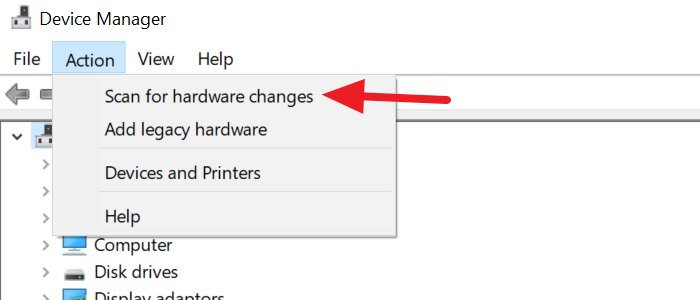
Desinstale el controlador genérico del monitor PnP(Generic PnP Monitor Driver) y luego use la opción Buscar cambios de hardware en (Scan for Hardware changes)Windows para permitir que el sistema operativo instale el controlador por usted.
Abra el Administrador(Device Manager) de dispositivos presionando Win+X y haciendo clic en el Administrador de dispositivos de(Device Manager) la lista.
En la ventana del Administrador de dispositivos , haga clic en (Device Manager)Acción (Action ) y luego haga clic en Buscar cambios de hardware(Scan for hardware changes) .
¿Puedo eliminar o desactivar el controlador PnP(PnP Driver) genérico ?
No, no puede eliminar el controlador PnP genérico(Generic PnP Driver) , ya que es un programa integrado de Windows(Windows Program) . Pero puede reinstalar el controlador (antes mencionado) si se encuentra con algún error.
Lecturas relacionadas:(Related reads:)
- Monitor externo no detectado con una computadora portátil con Windows(External monitor not detected with Windows laptop)
- Windows no puede detectar el segundo monitor(Windows cannot detect the second monitor) .
Related posts
5 soluciones para el error genérico del controlador del monitor PNP en Windows 11/10
Fix Generic PnP Monitor no se detecta problema en Windows 11/10
Fix Generic PnP Monitor Problem en Windows 10
Best gratis Driver Update Software para Windows 10
Cómo instalar los controladores WiFi para Windows 10
Identify sin firmar Drivers usando la utilidad Sigverif en Windows 10
Cómo actualizar Graphics Drivers en Windows 10
Fix DXGI_ERROR_DEVICE_REMOVED en la PC Windows 11/10
Cómo instalar el controlador 802.11n en Windows 10
Fix Device no migró el mensaje en las computadoras Windows 10
Fix Windows 10 Black Screen de Death Problemas; Stuck en Black Screen
Generic Audio Driver Detected en Windows 10
Fix Epic Games error code IS-MF-01 and LS-0009 en Windows 11/10
Cómo limpiar de forma segura DriverStore folder en Windows 11/10
Printer Driver no está disponible en Windows 10
Cómo instalar MIDI Drivers en Windows 11/10
Lista de Device Manager Error Codes en Windows 11/10 junto con soluciones
Bad GPU Driver Update causando problemas en Windows 11/10
Cómo habilitar NVIDIA Low Latency Mode en Windows 10
Fix Klif.sys Blue Screen error en Windows 10
